Как создать и вести электронный дневник на телефоне Android?
Сергей М, админИнструкция по созданию, настройке и ведению электронного дневника.
- В телефоне открыть приложение Google Play
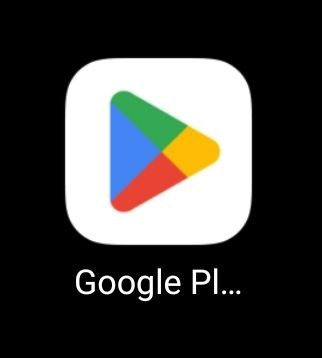
= = = = =
2. В поисковике этого приложения набрать слово "документы". Скачать приложение Google Документы

Можно не искать, а перейти по прямой ссылке для скачивания этого приложения → https://play.google.com/store/apps/details?id=com.google.android.apps.docs.editors.docs
= = = = =
3. Установить приложение Google Документы, открыть его. Если выскочит запрос, то войти в свой аккаунт Google (он обязательно есть в каждом телефоне). При этом должен появиться значок вашего Google-аккаунта.
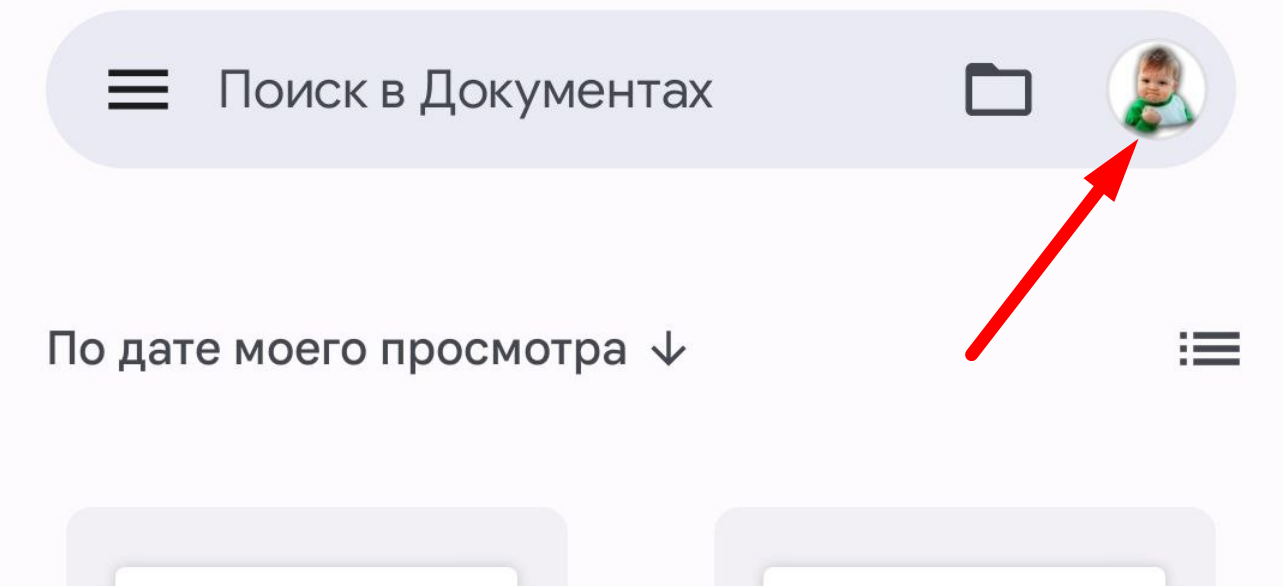
= = = = =
4. Вы находитесь в меню ваших документов. Если еще не создано ни одного документа, то поле будет пустым. Для создания нового документа (вашего дневничка) - нажать плюсик в правой нижней части экрана.

= = = = =
5. ПишИте в этом документе всё то, о чём говорила ОМ. При первом обращении к документу он будет автоматически именоваться как "Новый документ". Выйдите из него, нажав стрелку "назад".

= = = = =
6. Вы находитесь в меню ваших документов. Снова зайдите в этот документ. Измените название "Новый документ" на такое, какое хотите

= = = = =
7. Записывайте ваши вопросы в процессе их поступления. Примерный формат записи приведен на скринах выше. В случае, если при дальнейшем прослушивании, вы нашли ответ на свой вопрос, то вернитесь в дневничок, найдите этот записанный вами ранее вопрос и сделайте пометку, что вопрос решен при прослушивании такого-то ролика. См. пример "Вопрос 1".
= = = = =
8. Текст, для наведения красоты, вы можете форматировать через меню сверху и снизу рабочего поля. После форматирования нажимайте галку в левом верхнем углу.
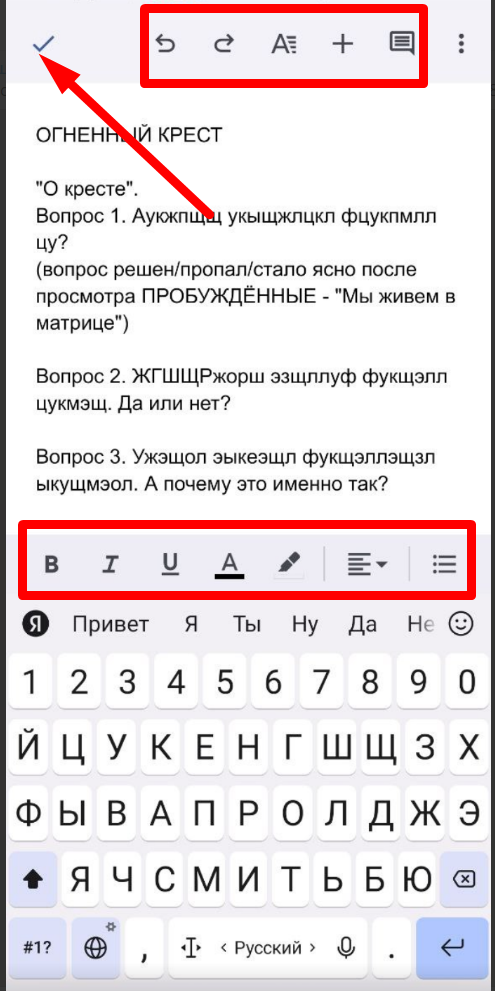
= = = = =
9. Нажав три точки справа вверху, вы попадете в меню настройки документа.
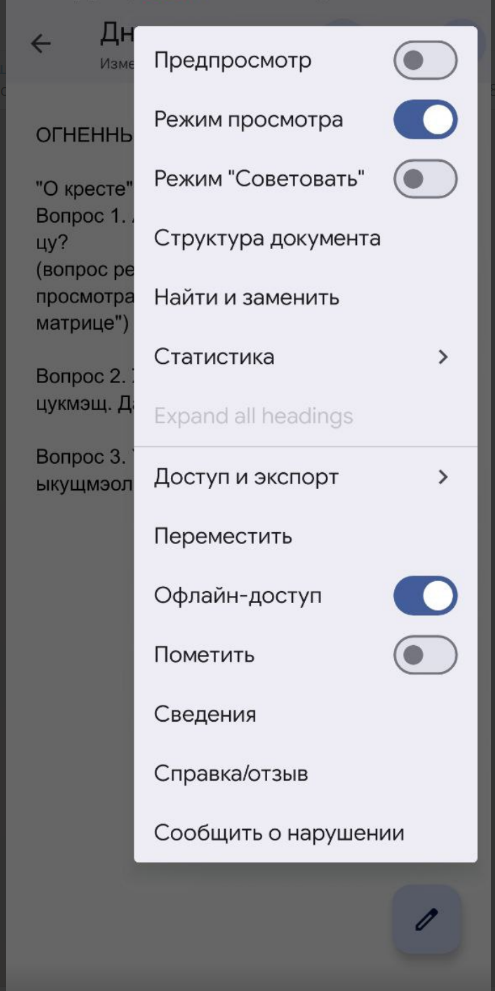
= = = = =
10. Из меню ваших документов, нажав на три точки справа от него, вы можете отправить этот документ (например, когда придёт время подать заявку на третий этап школы, вместе с анкетой). Также здесь вы можете распечатать документ, если настроен принтер, переименовать, переместить, добавить на главный экран (чтобы каждый раз, при необходимости сделать запись, не открывать сначала приложение "Документы") и т.д.
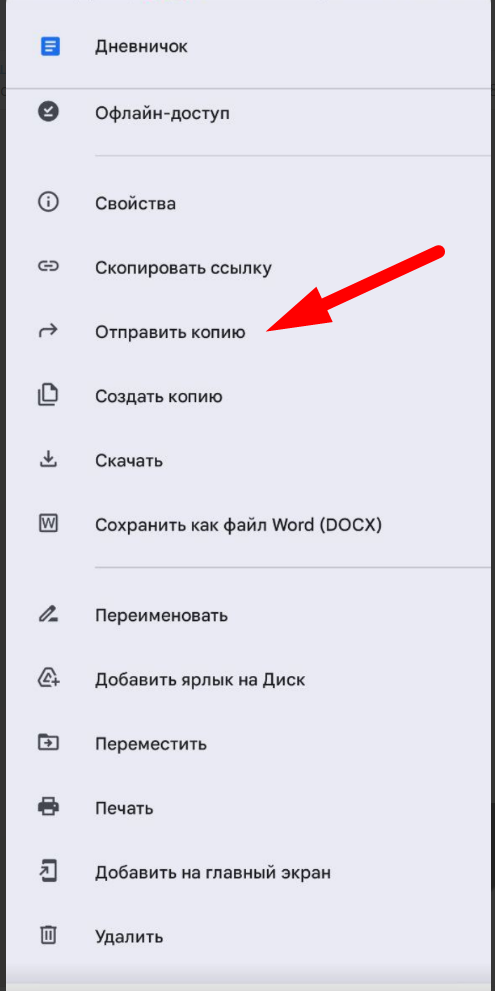
= = = = =
11. При возникновении затруднений, обратитесь в техподдержку → https://t.me/serg_mak